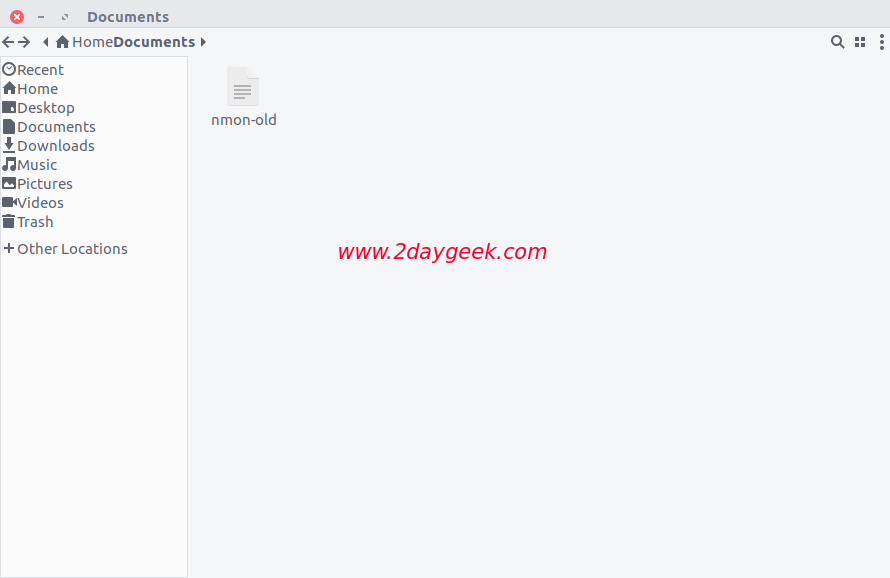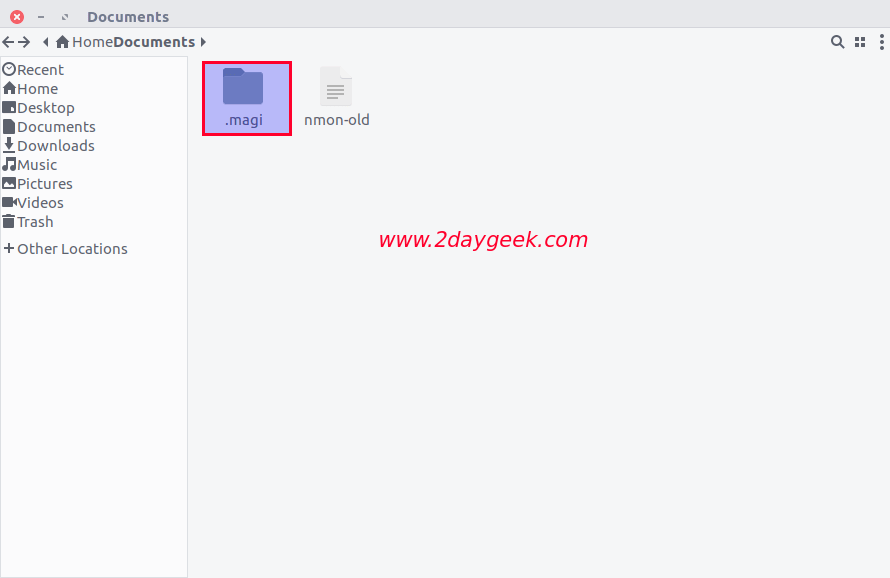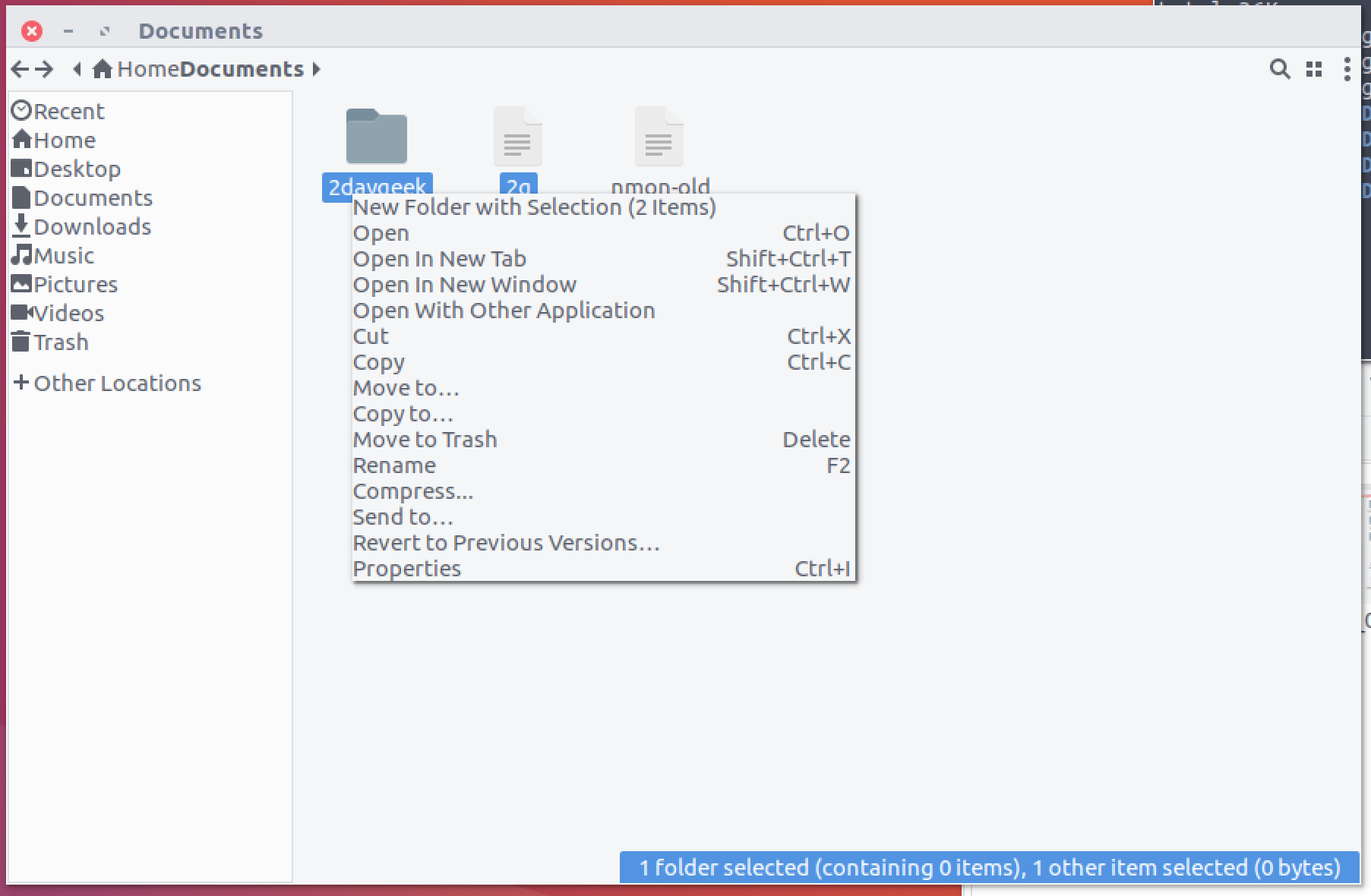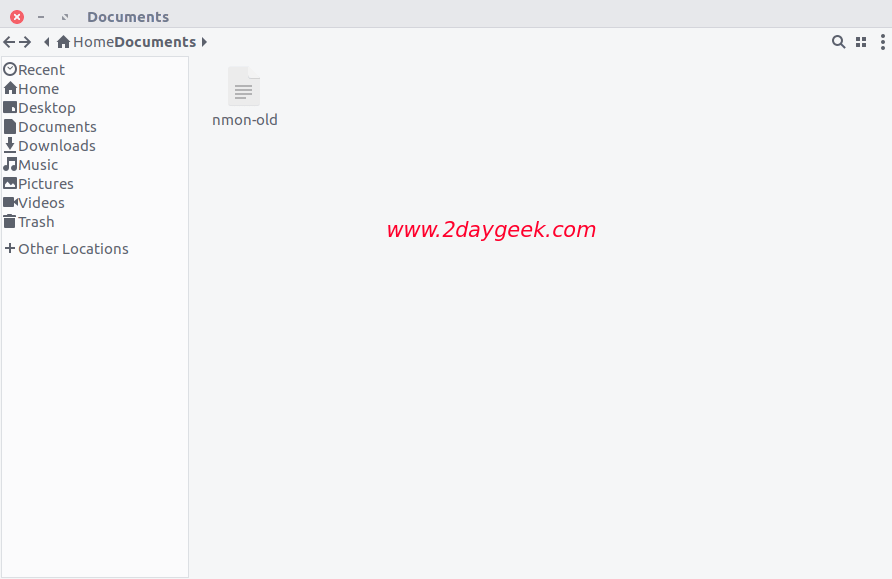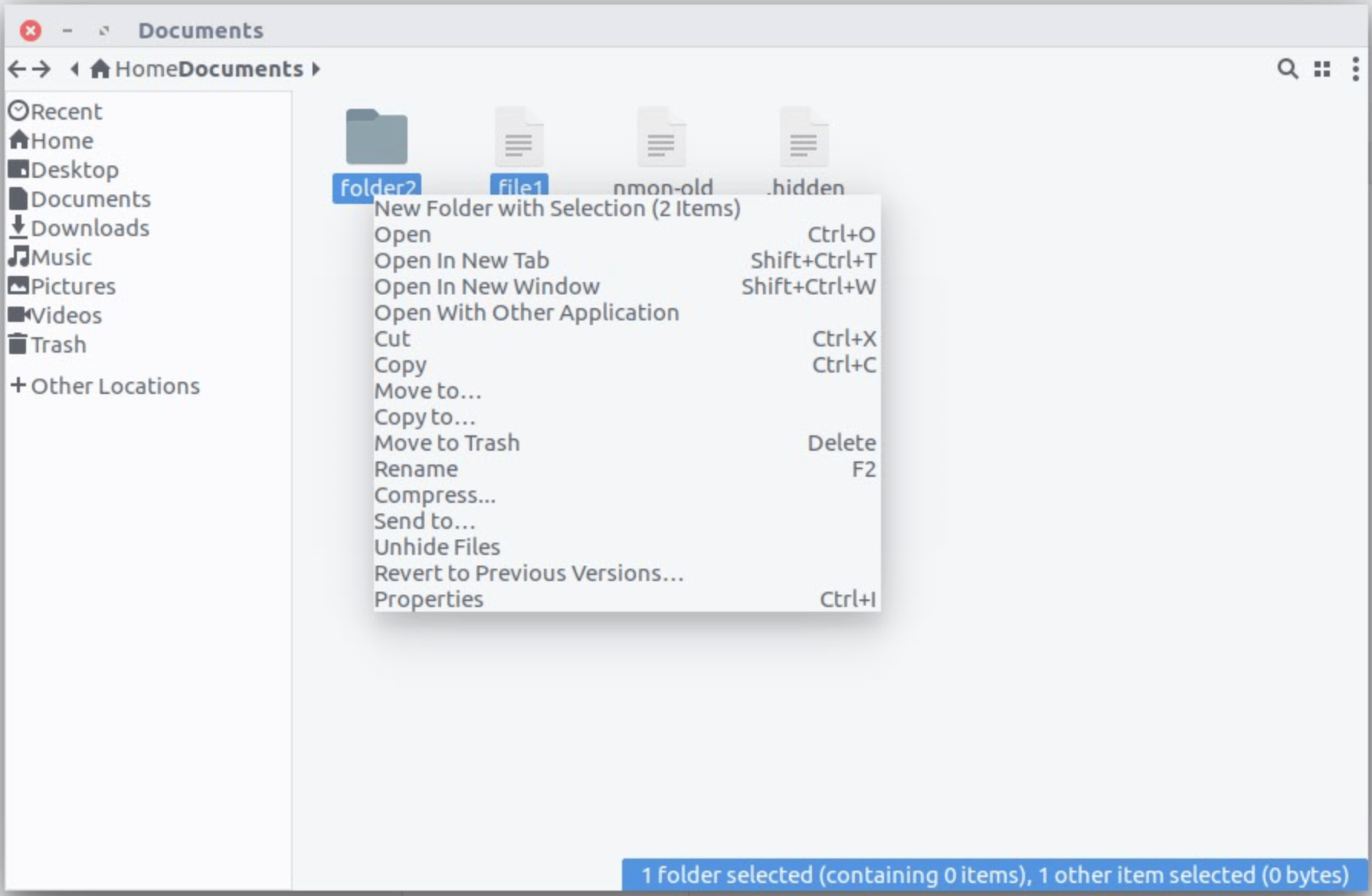如何在 Linux/Unix/Windows 中发现隐藏的进程和端口
unhide 是一个小巧的网络取证工具,能够发现那些借助 rootkit、LKM 及其它技术隐藏的进程和 TCP/UDP 端口。这个工具在 Linux、UNIX 类、MS-Windows 等操作系统下都可以工作。根据其 man 页面的说明:
Unhide 通过下述三项技术来发现隐藏的进程。
绝大多数的 Rootkit 工具或者恶意软件借助内核来实现进程隐藏,这些进程只在内核内部可见。你可以使用 unhide 或者诸如 rkhunter 等工具,扫描 rootkit 程序 、后门程序以及一些可能存在的本地漏洞。

这篇文章描述了如何安装 unhide 并搜索隐藏的进程和 TCP/UDP 端口。
如何安装 unhide
首先建议你在只读介质上运行这个工具。如果使用的是 Ubuntu 或者 Debian 发行版,输入下述的 apt-get/apt 命令以安装 Unhide:
$ sudo apt-get install unhide
一切顺利的话你的命令行会输出以下内容:
[sudo] password for vivek:
Reading package lists... Done
Building dependency tree
Reading state information... Done
Suggested packages:
rkhunter
The following NEW packages will be installed:
unhide
0 upgraded, 1 newly installed, 0 to remove and 0 not upgraded.
Need to get 46.6 kB of archives.
After this operation, 136 kB of additional disk space will be used.
Get:1 http://in.archive.ubuntu.com/ubuntu artful/universe amd64 unhide amd64 20130526-1 [46.6 kB]
Fetched 46.6 kB in 0s (49.0 kB/s)
Selecting previously unselected package unhide.
(Reading database ... 205367 files and directories currently installed.)
Preparing to unpack .../unhide_20130526-1_amd64.deb ...
Unpacking unhide (20130526-1) ...
Setting up unhide (20130526-1) ...
Processing triggers for man-db (2.7.6.1-2) ...
如何在 RHEL/CentOS/Oracle/Scientific/Fedora 上安装 unhide
输入下列 yum Type the following yum command (first turn on EPLE repo on a CentOS/RHEL version 6.x or version 7.x):
输入以下的 yum 命令(CentOS/RHEL 6.x 或 7.x 上首先打开 EPEL 仓库):
$ sudo yum install unhide
在 Fedora 上则使用以下 dnf 命令:
$ sudo dnf install unhide
如何在 Arch 上安装 unhide
键入以下 pacman 命令安装:
$ sudo pacman -S unhide
如何在 FreeBSD 上安装 unhide
可以通过以下的命令使用 port 来安装 unhide:
# cd /usr/ports/security/unhide/
# make install clean
或者可以通过二进制文件安装 hide,使用 pkg 命令安装:
# pkg install unhide
如何使用 unhide 工具?
unhide 的语法是:
unhide [options] test_list
test_list 参数可以是以下测试列表中的一个或者多个标准测试:
- brute
- proc
- procall
- procfs
- quick
- reverse
- sys
或基本测试:
- checkbrute
- checkchdir
- checkgetaffinity
- checkgetparam
- checkgetpgid
- checkgetprio
- checkRRgetinterval
- checkgetsched
- checkgetsid
- checkkill
- checknoprocps
- checkopendir
- checkproc
- checkquick
- checkreaddir
- checkreverse
- checksysinfo
- checksysinfo2
- checksysinfo3
你可以通过以下示例命令使用 unhide:
# unhide proc
# unhide sys
# unhide quick
示例输出:
Unhide 20130526
Copyright © 2013 Yago Jesus & Patrick Gouin
License GPLv3+ : GNU GPL version 3 or later
http://www.unhide-forensics.info
NOTE : This version of unhide is for systems using Linux >= 2.6
Used options:
[*]Searching for Hidden processes through comparison of results of system calls, proc, dir and ps
如何使用 unhide-tcp 工具辨明 TCP/UDP 端口的身份
以下是来自 man 页面的介绍:
unhide-tcp取证工具通过对所有可用的 TCP/IP 端口进行暴力求解的方式,辨别所有正在监听,却没有列入 /bin/netstat 或者 /bin/ss 命令输出的 TCP/IP 端口身份。注一:对于 FreeBSD、OpenBSD系统,一般使用 netstat 命令取代在这些操作系统上不存在的 iproute2,此外,sockstat 命令也用于替代 fuser。
注二:如果操作系统不支持 iproute2 命令,在使用
unhide时需要在命令上加上-n或者-s选项。
# unhide-tcp
示例输出:
Unhide 20100201
http://www.security-projects.com/?Unhide
Starting TCP checking
Starting UDP checking
上述操作中,没有发现隐藏的端口。
但在下述示例中,我展示了一些有趣的事。
# unhide-tcp
示例输出:
Unhide 20100201
http://www.security-projects.com/?Unhide
Starting TCP checking
Found Hidden port that not appears in netstat: 1048
Found Hidden port that not appears in netstat: 1049
Found Hidden port that not appears in netstat: 1050
Starting UDP checking
可以看到 netstat -tulpn 和 ss 命令确实没有反映出这三个隐藏的端口:
# netstat -tulpn | grep 1048
# ss -lp
# ss -l | grep 1048
通过下述的 man 命令可以更多地了解 unhide:
$ man unhide
$ man unhide-tcp
Windows 用户如何安装使用 unhide
你可以通过这个页面获取 Windows 版本的 unhide。
via: https://www.cyberciti.biz/tips/linux-unix-windows-find-hidden-processes-tcp-udp-ports.html
作者:Vivek Gite 译者:ljgibbslf 校对:wxy